Membuat Bingkai Dan Watermark Di Microsoft Word 2007
Berjumpa lagi dengan saya di zona internetku, postingan pada kali ini kita masih membahas mengenai tentang panduan untuk belajar Microsoft Word 2007. Dan kali ini kita akan belajar membuat sebuah bingkai dan Watermark pada Microsoft Word 2007, Bingkai merupakan suatu benda yang digunakan untuk menghiasi bagian sisi suatu objek, sedangkan Watermark adalah sebuah tanda khusus yang dibuat seperti logo atau simbol yang digunakan sebagai tanda pemilik atau pembuat yang sah pada barang tersebut, seperti foto, video, e-book, dan masih banyak lagi.
Lalu bagaimana cara untuk membuat hal tersebut, tenang karena semuanya sudah saya siapkan tutorialnya untuk membuat Bingkai dan Watermark pada halaman Microsoft Word
Baca juga tutorial Microsoft Word 2007 sebelumnya yang berjudul Cara Membuat Bingkai Dan Background Pada Paragraf Di Microsoft Word 2007
Baca juga
Fungsi Menu TextBox Pada Microsoft Word 2007
Cara Membuat Bingkai Dan Background Pada Paragraf Di Microsoft Word 2007
Cara Membuat Bingkai Dan Watermark Pada Halaman Microsoft Word 2007
Membuat Bingkai Pada Halaman Microsoft Word
Bingkai biasa digunakan untuk menghias tampilan pada halaman dokumen Microsoft Word menjadi lebih cantik dan keren, dan hal ini juga sering kita jumpai
1. Pilih menubar Page Layout
2. Pilih toolbar Page Border dan pilih pada bagian menu Page Border
4. Atur tampilan bingkai pada halaman kalian
Style: Untuk mengatur gaya pada bingkai
Color: Untuk mengatur warna pada bingkai
Width: Untuk mengatur ketebalan bingkai
Art: Untuk memilih gambar yang akan digunakan sebagai bingkai
Jika sudah selesai mengikuti tutorial di atas maka kira kira hasilya kurang lebih akan menjadi seperti ini
Membuat Watermark Pada Halaman Microsoft Word
1. Klik menubar Page Layout
2. Pilih toolbar Watermark dan pilih menu Custom Watermark
3. Atur Watermark kalian
No Watermark: Tidak akan memberikan efek watermark
Picture Watermark: Untuk memberikan efek watermark berupa gambar. Lihat pada gambar dibawah bagian kiri
Text Watermark: Untuk memberikan watermark dalam bentuk teks. Lihat gambar dibawah bagian kanan
Dan berikut ini adalah hasil dari efek memberikan watermark pada halaman microsoft word, yang bagian kiri memberikan watermark dengan memakai gambar sedangkan yang bagian kanan memberikan watermark menggunakan teks
Baca juga
Fungsi Menu TextBox Pada Microsoft Word 2007
Cara Membuat Bingkai Dan Background Pada Paragraf Di Microsoft Word 2007
Baiklah itu tadi penjelasan singkat mengenai tentang tutorial Membuat Bingkai Dan Watermark Di Microsoft Word 2007 yang semoga saja bisa berguna untuk kita semua. Baca tutorial selanjtnya Cara Mengatur Ukuran, Orientasi Dan Margin Halaman Kerja Microsoft Word 2007
Promo Menarik
Diskon Barang Elektronik Di Lazada Hingga 80%
Cek disini
Promo Cuci Gudang, Diskon Sampai 50%
Cek disini
Murah Pol - Barang Murah Berkualitas Mewah
Cek disini
Tampil Cantik Gak Perlu Mahal - Diskon 50%
Cek disini
Kumpulan Barang Untuk Kesehatan - Diskon 50%
Cek disini





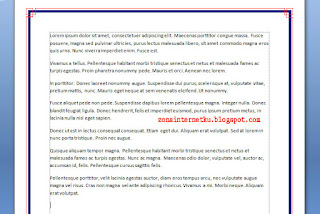








Belajar Microsoft
ReplyDelete